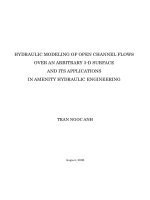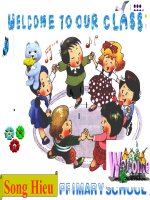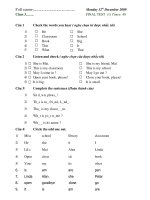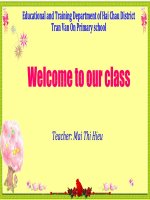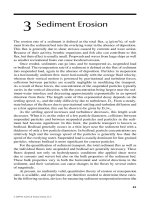3 axis surface machining , CATIA BOOK
Bạn đang xem bản rút gọn của tài liệu. Xem và tải ngay bản đầy đủ của tài liệu tại đây (1.6 MB, 41 trang )
Create by Vũ Bá Nguyện CTM7 - K46 - ĐHBKHN
CATIA BOOK
3 AXIS SURFACE
MACHINING
ENTER THE 3 AXIS SURFACE MACHINING WORKBENCH:
Start > NC Manufacturing > 3 Axis Sirface Machining
Phần A:
STOCK (nguyên vật lieu)
(Tạo phôi)
I. CREATES ROUGH STOCK
:
- Tạo phôi một cách tự động cho chu trình gia công thô. Yêu cầu phải có một
chi tiết Part để gia công trong Workbench.
1. Ví dụ có 1 chi tiết như sau:
2. Click nút Create Rough Stock ICon. Hộp thoại hiện ra:
1
Create by Vũ Bá Nguyện CTM7 - K46 - ĐHBKHN
CATIA BOOK
3. Chọn chi tiết Part. Một hộp thoại hiện ra chứa đựng giá trị nhỏ nhất và lớn
nhất cần có theo toạ độ X, Y, Z để tạo hộp sẽ bao quanh Part. Hộp này cũng
được hiển thị trên màn hình đồ hoạ với đường đen đậm.
- Destination: Chọn nơi sẽ chứa đối tượng hộp Stock được tạo ra. Có thể
chọn trong cây phả hệ hoặc ngay trên màn hình đồ hoạ.
4. Có thể điều chỉnh các giá trị X, Y, Z nếu muốn để tăng thêm hoặc giảm đi
kích thước Box Stock tạo ra.
5. Có thể thay đổi trục hệ thống Axis System dùng để định nghĩa Rough Stock
bằng cách Click vào nút Select an Axis và sau đó chọn:
- Một trục khác.
- Một mặt phẳng Plane khác.
- Một Surface Planar khác.
2
Create by Vũ Bá Nguyện CTM7 - K46 - ĐHBKHN
CATIA BOOK
6. Click OK để hoàn thành việc tạo Stock Rough.
II. INSERTS AN STL FILES
:
- Mở một Files STL vào làm bề mặt phôi gia công.
1. Click nút Inserts an STL file ICon.
2. Chọn 1 Part.
3. Khi trình duyệt Files hiện ra. Chọn 1 Files STL. Sau đó Click Open.
3
Create by Vũ Bá Nguyện CTM7 - K46 - ĐHBKHN
CATIA BOOK
Phần C:
ROUGHING OPERATIONS
(Gia công thô)
I. CREATE A SWEEP ROUGHING OPERATION
:
- Tạo chu trình gia công thô Sweep Roughing. Sweep Roughing là 1 chu trình
cho phép gia công thô chi tiết Part bởi mặt phẳng Planes thẳng đứng Vertical.
1. Chọn Sweep Roughing ICon. Hộp thoại xuất hiện:
a.
công.
Geometry Tab Page: Định nghĩa thông số hình học cho chu trình gia
Area to Avoid
- Mỗi vùng màu đỏ trên ICon động trong hình trên có thể Click rồi chọn trực
tiếp hoặc Right Click vào nó và chọn các công cụ trong Menu ngữ cảnh hiện
ra.
- Part: Vùng màu đỏ, để chọn các bề mặt Face (Right Click và chọn trong
Menu ngữ cảnh) hoặc chọn toàn bộ chi tiết để gia công (Click và chọn luôn
chi tiết trong màn hình đồ hoạ). Part này có thể được Offset on part:imm.
- Part Avoid: Vùng tương tự như Check, là vùng mà khi gia công sẽ cần
tránh.
- Top/Down: Định nghĩa các mặt phẳng cao nhất và thấp nhất. Các mặt phẳng
này sẽ định ra vùng dao sẽ gia công chi tiết. Nếu vùng nào của chi tiết nằm
ngoài vùng này thì sẽ không gia công.
- Check: Định nghĩa vùng kiểm tra. Là vùng dao sẽ tránh không đụng vào.
- Limiting Contour: Định nghĩa giới hạn gia công bên ngoài của chi tiết.
Cũng có thể kích hoạt công cụ Part Autolimit và các Contour giới hạn riêng
lẻ hoặc cùng nhau để định nghĩa vùng muốn gia công. Trong hình sau đây,
4
Create by Vũ Bá Nguyện CTM7 - K46 - ĐHBKHN
CATIA BOOK
đường màu xanh là các cạnh của chi tiết, chi tiết Part màu vàng trong vùng sẽ
được gia công, đường Line màu đen là Limitting Contour.
- Nếu sử dụng Part Autolimit, tất cả Part sẽ được gia công. Nếu bạn kích hoạt
Part Autolimit, dụng cụ cắt sẽ không vượt qua phạm vi các cạnh của Part.
- Nếu sử dụng Limitting Contour, chỉ có vùng bên trong Limitting Contour
mới được gia công. Nếu muốn gia công ở vùng ngoài Limitting Contour.
Chọn Outside trong Box Side to machine.
Side to machine: Inside
Side to machine: Outside
- Stop Position: Vị trí Toolpath so với Limitting Contour. Gồm On, Inside,
Outside. Có thể thấy qua hình sau:
ON
INSIDE
OUTSIDE
- Offset: Limitting Contour sẽ được Offset và Toolpath sẽ tính toán theo
vùng Contour được Offset.
5
Create by Vũ Bá Nguyện CTM7 - K46 - ĐHBKHN
CATIA BOOK
b.
Machining Parameter Strategy: Định nghĩa các thông số công
nghệ.
- Roughing Type: Kiểu dao sẽ đi.
+ ZOffset
Surface.
+ Zplane
+ Zprogressive
- Machining Tab:
: Với mỗi lớp cắt thô sẽ là Offset của
: Mỗi lớp cắt thô sẽ cùng phẳng.
: Mỗi lớp cắt thô sẽ uốn theo bề mặt.
Toolpath Style:
+ Zig-Zag: Toolpath sẽ đi theo đường zig-zag về 2 phía. Pass nọ nối
tiếp pass kia. Như trên 3 hình trên của Roughing Style.
+ One-Way Next: Toolpath luôn theo 1 hướng. Sau khi ở cuối của Pass
này thì sẽ nhấc dao nhảy đến đầu của Pass tiếp theo (đầu của Pass tiếp theo
cùng hướng với đầu của Pass trước đó).
+ One-way same: Toolpath sẽ luôn đi theo 1 hướng. Khi ở cuối của
Pass này, dao nhấc lên và di chuyển về đầu của pass này, sau đó dịch dao đến
đầu của Pass tiếp theo.
- Radial Tab:
6
Create by Vũ Bá Nguyện CTM7 - K46 - ĐHBKHN
CATIA BOOK
+ Max. distance between pass: Khoảng cách lớn nhất giữa các Pass
.
+ Stepoverside: Left/Right: Hướng bắt đầu gia công bên trái hay bên
phải của Toolpath.
Right
Left
- Axial Tab: Định nghĩa độ sâu ăn dao của mỗi lớp cắt.
c.
Macros: Định nghĩa di chuyển dao theo Macro.
Along Tool Axis
Along A Vector
Normal
Tangent to movement
Back
Circular
Box
Prolonged Movement
7
Create by Vũ Bá Nguyện CTM7 - K46 - ĐHBKHN
CATIA BOOK
II. ROUGHING
:
- Chu trình Roughing là một chu trình cho phép gia công thô chi tiết Parts
theo các mặt phẳng nằm ngang Horizontal Planes.
- Trước hết, hiển thị mô hình dưới dạng khung dây wireframe
1. Click nút Roughing ICon. Hộp thoại xuất hiện
a.
trình.
.
Geometry Tab Pages: Xác định các thông số hình học cho chu
- Chu trình này buộc phải chọn Rough Stock để chương trình sẽ tính toán
tương quan giữa phôi và chi tiết để thực hiện tính toán số lượng lớp cắt cần
thiết.
- Tất cả các thông số Geometry đều tương tự như Geometry của chu trình gia
công Prismatic Roughing Operation. Chỉ khác ở thông số Zone Order sẽ nói
ở phần sau.
- Imposed Plane: Là mặt phẳng dụng cụ cắt phải đi qua. Nếu muốn sử dụng
tất cả Surface Planar trong Part như là Surface Imposed, sử dụng công cụ
Search/View… trong Menu ngữ cảnh khi Right Click vào Imposed Plane
trên ICon động. Sau khi hộp thoại hiện ra, Click nút All Planes để tìm tất cả
các Surface Planar hoặc Click nút Reachable Planes để tìm các Surface
Planar có thể với tới được.
Sau khi có kết quả, Click chọn các Surface đó trong danh sách và Click
các nút mũi tên để chọn hoặc xoá bỏ chọn. Các Surface khi được Click vào sẽ
sáng lên trên màn hình đồ hoạ để hiển thị các Surface Planar đó.
8
Create by Vũ Bá Nguyện CTM7 - K46 - ĐHBKHN
CATIA BOOK
- Tool/Rough Stock:
+ Position: Định nghĩa vị trí đứng của tâm dụng cụ cắt so với phôi thô.
Gồm Inside/Outside/On.
+ Offset: Định nghĩa khoảng cách dụng cụ cắt vượt quá vị trí. Nó thể
hiện bằng % của đường kính của dụng cụ cắt. Thông số này hữu dụng trong
trường hợp có các đảo gần cạnh của Part và đường kính dụng cụ cắt quá rộng
cho phép vùng sau của đảo bị cắt phải. Thông số này chỉ sử dụng khi Position
là Outside hoặc là Inside.
+ Minimum thickness to machine: Định ra chiều dày vật liệu nhỏ nhất
sẽ được cắt gọt khi sử dụng Overshoot (Vượt quá) hoặc trong chu trình gia
công lại Rework.
+ Force Replay: Sử dụng cho chu trình gia công lại Reworking
Operation. Nó sẽ tính toán phần phôi thô còn lại từ chu trình trước nó. Sử
dụng nó trong chu trình Reworking Operation trước khi Click Replay để mô
phỏng.
b.
Machining Parameter Strategy: Thông số công nghệ.
- Machining Tab:
+ Machining Mode: Đã giải thích ở phần Prismatic Milling.
9
Create by Vũ Bá Nguyện CTM7 - K46 - ĐHBKHN
CATIA BOOK
+ Toolpath Style
: Kiểu đường Toolpath chạy
dao, kiểu đường được chọn sẽ áp cho tổng thể các vùng trên Part khi gia công
thô.
* Spiral: Dụng cụ di chuyển gia công đồng tâm theo hình xoáy
ốc theo đường bao của vùng được gia công.
* Helical: Dụng cụ cắt di chuyển gia công theo các Pass đồng
tâm từ đường bao ngoài của vùng gia công về phía bên trong.
Sự khác nhau ở việc chuyển từ pass này sang pass
kia.
* Contour Only: Chỉ gia công xung quanh Contour ngoài của
Part.
* Concentric: Dụng cụ cắt liên tục cắt gọt lượng vật liệu lớn nhất
có thể tại mỗi Pass tròn đồng tâm. Dụng cụ cắt sẽ không bao giờ tác động trực
tiếp đến lõi của vật liệu. Nó cũng có khía cạnh đưa kiểu Cut trong tất cả các
trường hợp. Kiểu ăn dao Approach Mode luôn luôn là kiểu Helix.
+ Distinct Style in Pocket: Định kiểu Toolpath riêng cho gia công các
hốc Pocket của Part. Khi gia công Part, Toolpath sẽ thực hiện kiểu Toolpath
Style ở trên, tuy nhiên nếu kích hoạt Distinct Style in Pocket thì khi gia công
đến các hốc Pocket của Part thì kiểu gia công chọn ở trong Distinct Style in
Pocket sẽ thực hiện ở các hốc đó, còn bên ngoài hốc vẫn thực hiện chạy dao
theo kiểu Toolpath Style.
+ Helical Movement: Định nghĩa kiểu di chuyển của dụng cụ cắt trong
1 hốc hoặc một vùng bên ngoài. Nó có thể là:
Inward: Dụng cụ cắt bắt đầu từ 1 điểm phía trong khu vực và
theo hướng vào trong song song với đường bao.
Outward: Dụng cụ cắt bắt đầu từ 1 điểm phía trong của khu vực
và theo đường dẫn hướng ra ngoài, song song với đường bao.
Both: Trong hốc, dụng cụ cắt như là kiểu Outward, còn bên
ngoài zone thì theo kiểu như Inward.
Inward
Outward
10
Both
Create by Vũ Bá Nguyện CTM7 - K46 - ĐHBKHN
CATIA BOOK
+ Always Stay on bottom: Công cụ này có thể được sử dụng khi
Toolpath style là Helical hoặc Concentric. Khi chọn kiểm công cụ này, đường
nối Linking Path giữa 2 vùng sẽ nằm trên mặt phẳng gia công hiện thời. Điều
này thể hiện ở 2 hình dưới đây:
Check
Uncheck
+ Part Contouring: Sử dụng khi Toolpath Style là Zig-Zag. Với công
cụ này được kích hoạt, dụng cụ cắt đi gia công xung quanh các đường
Contour bên ngoài của Part trước khi tiếp tục gia công Zig-Zag. Ngưng kích
hoạt công cụ này cho phép giảm thời gian gia công. Hình sau minh hoạ khi
công cụ này khi bật và khi tắt.
Với Part Contouring: Check, tại mỗi lớp Cut, đầu tiên dao sẽ di chuyển
theo đường Contour bao quanh vùng cắt, sau đó dao sẽ chuyển động Zig-Zag
để gia công phần vật liệu tại vùng giữa các đường cắt Contour trước đó như
bình thường.
Với Part Contouring: Uncheck, thì sẽ Cut như bình thường, dao sẽ chạy
theo đường Zig-Zag luôn để cắt vật liệu.
- Axial Tab: Nhập chiều sâu lớn nhất của mỗi lớp gia công.
11
Create by Vũ Bá Nguyện CTM7 - K46 - ĐHBKHN
CATIA BOOK
+ Variable cut depths…: Nhập các lớp cắt thay đổi để dao sẽ thực hiện
thứ tự theo các lớp cắt có chiều sâu thay đổi đó. Giá trị nhập sẽ theo vùng độ
sâu. Ví dụ từ Top của Stock đến độ sâu 15mm, Cut Depth là 2mm; …
- Zone Tab:
+ Small pass filter
: Định nghĩa vùng nhỏ nhất để gia công
theo dụng cụ sử dụng (%).
+ Pocket filter: Chọn công cụ để kích hoạt công cụ. Sau đó nhập Tool
Core Diameter (%). Không phải Pocket nào cũng được gia công nếu nó
không đủ sâu cho dụng cụ cắt đi xuống. Một giá trị rỗng nghĩa là dụng cụ cắt
cho phép đi xuống được hốc Pocket. Kích cỡ Pocket nhỏ nhất được đưa ra
phía dưới.
- Bottom Tab:
+ Automatic horizontal areas detection: Khi kiểm này được chọn, đó
là con đường duy nhất chắc chắn rằng các mặt phẳng cắt tương ứng với 1
vùng nằm ngang được định nghĩa cho Imposed Plane cắt qua vùng đó. Nghĩa
là bạn phải tính toán đến Offset của Part. Plane này áp đặt cho tất cả các Part
(những thứ là không tất nhiên). Nếu có vài vùng nằm ngang được tính toán tại
các lớp khác nhau bạn phải định nghĩa tất cả theo các Imposed Plane.
12
Create by Vũ Bá Nguyện CTM7 - K46 - ĐHBKHN
CATIA BOOK
Chọn kiểm công cụ này để:
+ Nhận tự động các vùng nằm ngang trên Part.
+ Giới hạn mặt phẳng Plane cắt tác động đến vùng đó.
+ Áp đặt một Offset chuyên dụng trên Part cho vùng đó.
Sau khi nhập giá trị của Offset để áp cho vùng đó (Offset on areas) và
định nghĩa góc lớn nhất Maximum Angle có thể được coi như là nằm ngang.
Góc được đo vuông góc với đường dụng cụ.
+ Same Offset on bottom as on Part: Offset on Area trên Part và trên
Bottom giống nhau cho vùng gia công.
Check On
Check off
- HSM Tab:
13
Create by Vũ Bá Nguyện CTM7 - K46 - ĐHBKHN
CATIA BOOK
+ Tạo việc phay tốc độ cao, giúp tiếc kiệm thời gian. Chọn kiểm và
nhập bán kính cho góc.
Check Off
Ví dụ sau sẽ minh hoạ rõ hơn:
Check On.
Không dùng HSM.
Có dùng HSM.
Retract khi không dùng
HSM.
Retract khi có dùng HSM.
Đường Retract sẽ ngắn hơn rất nhiều. Tiếc kiệm thời gian hơn.
- Macro Tab:
+ Optimize retract: Tối ưu hoá sự lùi dao. Nghĩa là khi dụng cụ di
chuyển trên Surface nơi mà không có sự cản trở, nó sẽ không đi lên cao đến
mặt phẳng Safety Plane bởi vì không có sự nguy hiểm của sự va chạm dụng
cụ cắt. Kết quả là có lợi về mặt thời gian. Trong một vài trường hợp (nơi mà 1
vài vùng nào đó của chi tiết cao hơn vùng gia công và khi sử dụng Safety
Plane ), dụng cụ cắt sẽ cắt vào chi tiết. Khi điều này xảy ra, ngừng kích hoặt
công cụ này.
14
Create by Vũ Bá Nguyện CTM7 - K46 - ĐHBKHN
CATIA BOOK
- Axial safety distance: Khoảng cách lớn nhất dụng cụ cắt sẽ đi lên khi di
chuyển từ cuối của 1 Pass đến bắt đầu của pass tiếp theo.
- Mode: Kiểu vào khớp của dụng cụ cắt đến vật liệu.
+ Plunge: dụng cụ cắt ăn theo chiều thẳng đứng.
+ Drill: Dụng cụ cắt lao xuống theo hố khoan.
+ Ramping: Dụng cụ cắt di chuyển xuống theo góc nghiêng. Được áp
đặt cho các hốc nhưng cũng ở bên ngoài với điều kiện sau: Nếu 1 limit line
được sử dụng, dụng cụ cắt sẽ ăn dao vùng ngoài của chi tiết và hốc trong kiểu
Ramping; Nếu ăn dao ở bên không khả thi (do đối tượng check), ăn dao được
theo kiểu Ramping Mode.
+ Helix: Dụng cụ di chuyển xuống với góc nghiêng và theo một đường
xoắn.
Nếu Toolpath Style là Concentric, Approach luôn luôn là Helix.
III. ROUGHING - ORDERING ZONES:
- Thiết lập thứ tự các vùng trên Part sẽ được gia công trước… sau. Các vùng
Zone có thể là Pockets hoặc là vùng ngoài của Part.
1. Click Roughing ICon .
15
Create by Vũ Bá Nguyện CTM7 - K46 - ĐHBKHN
CATIA BOOK
2. Click vùng màu đỏ Part và chọn tất cả Part cần gia công.
3. Click vùng màu đỏ nhạt Zone order.
- Chọn các vùng sẽ được gia công bằng cách Click trên các face, … .
- Click Replay. Các vùng Zonei sẽ được gia công theo đúng thứ tự mà chúng
được chọn.
16
Create by Vũ Bá Nguyện CTM7 - K46 - ĐHBKHN
CATIA BOOK
4. Để tạo một chu trình khác nhưng lại muốn gia công với cùng kiểu Ordered
Zones. Right Click vào Ordered Zone trong Geometry Tab và Click vào
Machine only ordered zones trong Menu ngữ cảnh hiện ra.
Phần D:
FINISHING AND SEMI-FINISHING OPERATIONS
(Các chu trình gia công tinh và bán tinh)
I. SWEEPING
:
- Sweeping Operation là chu trình gia công bán tinh và gia công tinh và được
sử dụng sau khi Part đã được gia công thô và gia công tất cả Part. Toolpaths
được thực hiện trong mặt phằng Plane song song Parallel thẳng đứng Vertical.
1. Click nút Sweeping ICon. Hộp thoại hiện ra:
a.
Geometry Tab Page:
Các thông số tương tự như trong chu trình gia công Sweep Roughing
Operation.
b.
Machining Parameter Strategy Tab Page:
- Machining Tab:
+ Reverse Toolpath: Đảo chiều Toolpath. Như hình minh hoạ dưới
đây:
17
Create by Vũ Bá Nguyện CTM7 - K46 - ĐHBKHN
CATIA BOOK
No Check
Check On
+ Max Discretization: Một số Surfaces, như là Surface Flat phẳng,
dụng cụ cắt có thể đi qua từ một số điểm bị thiếu. Bởi vậy khi kích hoạt công
cụ này và định bước Step thì khoảng trống có thể được điền đầy bởi các điểm
ở trên Surface chính xác, kết quả là Toolpath sẽ trơn hơn và việc gia công có
chất lượng hơn.
Step
Uncheck
Check
Với công cụ Distribution Mode dùng để điều khiển và cải thiện chất
lượng bề mặt gia công Surface Machining. Có 2 giải pháp của công cụ này có
thể được chọn lựa là Aligned
và Shifted
.
Với Aligned (gióng), các điểm của Toolpaths được gióng (như là giải
pháp tốt nhất có thể) với Toolpaths dưới và trên. Như hình minh hoạ sau:
Với Shifted (xê dịch, thay đổi), các điểm của Toolpath không định hình
trên 1 đường thẳng với Toolpaths ở trên và dưới. Như hình minh hoạ sau:
Parameter này chỉ cho phép với dụng cụ cắt Dao Phay dạng mũi cầu.
Số điểm của Toolpaths sẽ biến đổi theo Distribution Mode.
+ Plunge Mode: Kiểu dao đâm xuống cho kiểu Toolpath Style là Oneway.
18
Create by Vũ Bá Nguyện CTM7 - K46 - ĐHBKHN
* No Check
theo Surface.
* No Plunge
CATIA BOOK
: Dụng cụ cắt có thể đi xuống và đi lên
: Dụng cụ cắt sẽ không đi xuống theo
Surface.
* Same Height
: Dụng cụ cắt không đi xuống nhưng sẽ
không dừng lại khi nó gặp một đỉnh, chóp.
- Radian tab:
+ Stepover
: 2 dạng:
* Constant: Khoảng cách dịch dao giữa các Pass trong mặt
phẳng là cố định.
* Via Scallop height: Bước dịch dao giữa các Pass phụ thuộc
vào chiều cao Scallop bạn chọn. Bạn cũng có thể định nghĩa khoảng cách lớn
nhất và nhỏ nhất có thể có giữa các Pass tương ứng với Scallop bạn định
nghĩa.
19
Create by Vũ Bá Nguyện CTM7 - K46 - ĐHBKHN
CATIA BOOK
* Scallop Height
: Chiều cao lớn nhất cho phép của
vẩy vật liệu chừa lại không cắt giữa các đường dịch dao sau khi gia công.
Chú ý việc nhập trước hay sau của các thông số khoảng cách và Scallop
sẽ có thể dẫn đến các kết quả khác nhau; hoặc các dữ liệu trên không được
hoặc có thể được liên thông tính toán quan hệ với nhau tuỳ điều kiện. Nên chú
ý tránh ngộ nhận.
+ Collision Check: Chỉ được kích hoạt khi sử dụng chiều trục chính
Other để kiểm tra sự va chạm. Khi được bật, tất cả các điểm thuộc về cán
dụng cụ cắt có va chạm với Part sẽ được hiển thị trên Toolpath.
- Axial tab: Nhập các giá trị độ sâu Depth cho các lớp gia công.
Multi-Pass:
+ Maximum cut depth & Total depth
: Nhập tổng chiều sâu
và chiều sâu lớn nhất cho 1 lớp cắt. Chương trình sẽ tự động tính toán số lớp
Level cần tương ứng.
+ Number of levels & Total depth
: Nhập số lớp vật liệu
cần cắt và tổng chiều sâu giữa các lớp. Chương trình sẽ tự động tính toán
chiều sâu lớn nhất của mỗi lớp Cut theo 2 dữ liệu trên.
20
Create by Vũ Bá Nguyện CTM7 - K46 - ĐHBKHN
CATIA BOOK
+ Number of levels & Maximum cut Depth
: Nhập số lớp
cắt và chiều sâu lớn nhất giữa các lớp. Chương trình sẽ tính toán chiều sâu
tổng cộng của tất cả các lớp.
- Zone Tab:
Định nghĩa các phần của Part hoặc vùng gia công mà muốn gia công.
+ All
+ Frontal walls
: Tất cả các Surfaces sẽ được gia công.
: Chỉ Surface thuộc mặt trước của Part
được gia công. Giá trị Min.frontal slope
là giá trị góc nhỏ nhất
giữa trục dụng cụ cắt và Surface Part Normal mà dựa vào đó Surface đó có
thể được coi hay không được coi là Frontal walls.
+ Lateral walls
: Chỉ Surface ở bên của Surface được
gia công. Giá trị Min.lateral Slope
là giá trị góc nhỏ nhất giữa
trục dụng cụ cắt và Surface Part Normal mà dựa vào đó Surface đó có thể
được coi hay không được coi là Lateral walls.
+ Horizontal
: Chỉ có Surface nằm ngang mới được gia
công. Giá trị Min.horizontal slope
là giá trị góc nhỏ nhất giữa
trục dụng cụ cắt và Surface Part mà dựa vào đó Surface đó có thể được coi
hay không được coi là Horizontal Area.
- Island Tab:
21
Create by Vũ Bá Nguyện CTM7 - K46 - ĐHBKHN
CATIA BOOK
Chọn kiểm Island Skip nếu muốn dùng Approach và Retracts trung gian (đó
là đường link nối giữa vùng khác nhau để gia công 1 cách liên tục 2 vùng đó
cùng lúc và đó không bắt đầu và cũng không kết thúc của đường Toolpath).
+ Island Skip Check
+ Island Skip UnCheck
: Hình 1
: Hình 2
Hình 1
Hình 2
+ Direct: Khi Check, dụng cụ cắt không cho phép đi lên theo Approach
và Retract trung gian. Khi Uncheck, dụng cụ cắt sẽ đi lên 10mm trên
Approach và Retract trung gian.
Direct Check
Direct Uncheck
+ Feedrate Length
: Khoảng cách không thuộc Toolpath thẳng
sẽ thay thế bởi Approach và Retract trung gian. Trong hình dưới đây, độ dài
22
Create by Vũ Bá Nguyện CTM7 - K46 - ĐHBKHN
CATIA BOOK
Feedrate Length sẽ được thiết lập là 45mm. Chú ý rằng khoảng trống là nhỏ
hơn 45mm cắt qua bởi đường thẳng Toolpath và nó lớn hơn 45mm cắt qua
Toolpath trung gian tiêu chuẩn với Approach và Retract.
II. ZLEVEL MACHINING
:
- Chu trình gia công Zlevel là chu trình gia công tinh hoặc bán tinh, chu trình
này gia công tất cả Part bằng các mặt phẳng Planes song song nằm ngang
vuông góc với trục dụng cụ cắt Tool Axis.
1. Click nút Zlevel ICon. Hộp thoại hiện ra:
a.
Geometry Tab Pages:
- Tương tự như chu trình Sweep. Tuy nhiên cần chú ý một điều là nếu chọn
vùng gia công là theo kiểu Select Faces… trong Menu ngữ cảnh hiện ra khi
Right Click vào vùng màu đỏ Part trên ICon động sau đó chọn 1 mặt Faces
đơn và không sử dụng công cụ Part Autolimit, dụng cụ cắt sẽ gia công cả 2
phía của Face. Nếu sử dụng Part Autolimit, dụng cụ cắt sẽ dừng khi nó vươn
tới cạnh của Face (như hình dưới đây):
b.
Machining Parameter Strateg Tab Page:
+ Machining Mode: Định nghĩa kiểu vùng gia công.
By Plane
Pocket Only
Outer Part Outer Part & Pockets
+ Pass Overlap: Chiều rộng của phần đè lên nhau của cuối của 1 pass
trên phần đầu của nó (pass đó).
23
Create by Vũ Bá Nguyện CTM7 - K46 - ĐHBKHN
CATIA BOOK
2. Gọi Menu ngữ cảnh của vùng màu đỏ Part trong Geometry Tab. Chọn
Select Faces… để chọn các Faces thắt lưng xung quanh bên ngoài của Part.
- Click OK để xác nhận.
3. Click Replay. Như vậy bên ngoài của Part đã được gia công.
III. CONTOUR - DRIVEN MACHINING
:
- Tạo chu trình gia công một vùng trên 1 chi tiết bằng cách sử dụng Contour
như là đường dẫn.
- Các Geometry Tab Page và Machining Parameter Strategy Tab Page có
các thông số tương tự như ở các chu trình gia công tinh đã trình bày ở trên.
Có 3 kiểu chu trình gia công Contour Machining. Vào Machining Parameter
Strategy Tab Page
. Trong phần Guiding Strategy:
1. Parallel Contour:
- Toolpath quét một vùng tạo các Pass liên tục với độ xa tăng dần (hoặc gần
dần) so với phía có 1 đường Contour làm đường dẫn, các Pass Toolpath là các
offset song song với đường Contour dẫn.
- Trong Machining Parameter Strategy Tab Page, Click chọn Parallel
Contour. Click Strategy Tab.
- Trên ICon động, Click vào Guide 1 và chọn 1 Contour trên màn hình đồ
hoạ. Đó sẽ là đường Contour Guide mà căn cứ vào đó sẽ tạo đường Toolpath
gồm nhiều Pass liên tục song song với đường dẫn Contour Guide đó, mỗi
24
Create by Vũ Bá Nguyện CTM7 - K46 - ĐHBKHN
CATIA BOOK
đường cách nhau 1 khoảng cách nhất định và vùng có Toolpath sẽ cách
Contour Guide 1 khoảng cách yêu cầu theo định nghĩa.
- Pencil Rework: Cho bạn bắt đầu một chu trình Pencil tự động (định nghĩa
thiết lập thông số mặc định) tại cuối của chu trình Contour Driven. Đây là
chu trình gia công lại tại các vị trí gia công còn thừa vật liệu như góc Corner,
… .Nếu chọn Without thì sẽ không tạo chu trình Pencil Operation tại cuối chu
trình Contour Driven, còn nếu chọn With thì sẽ tạo ra chu trình gia công
Pencil Operation. Có thể thấy qua 2 hình sau:
With
Without
Có thể thấy, với lựa chọn Pencil Rework là With thì ta thấy trên hình
xuất hiện các đường Toolpath gia công lại các góc và các đường góc của hốc
trên hình. Còn với lựa chọn là Without thì không hề có.
25